域控服务器系统备份和恢复说明
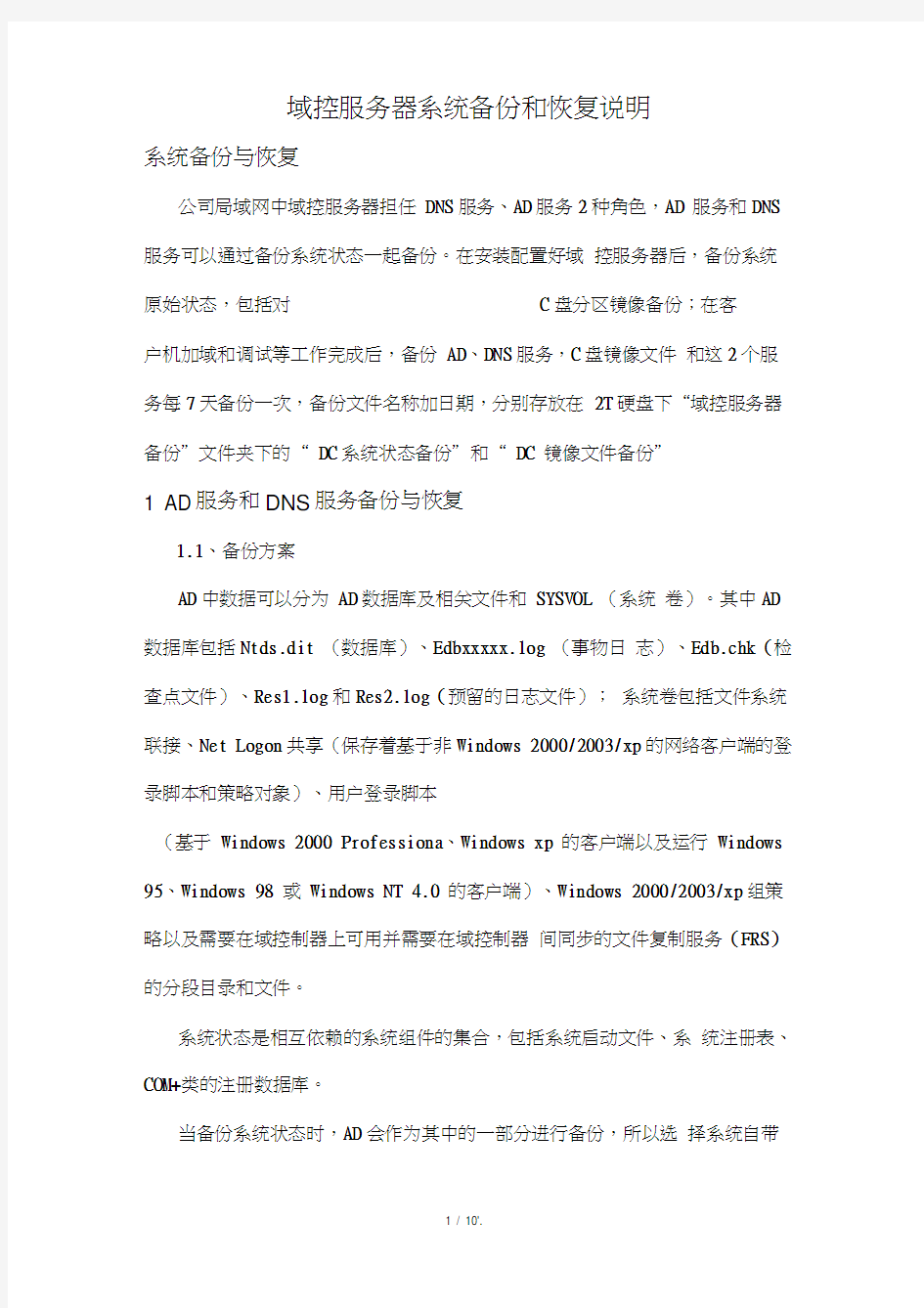
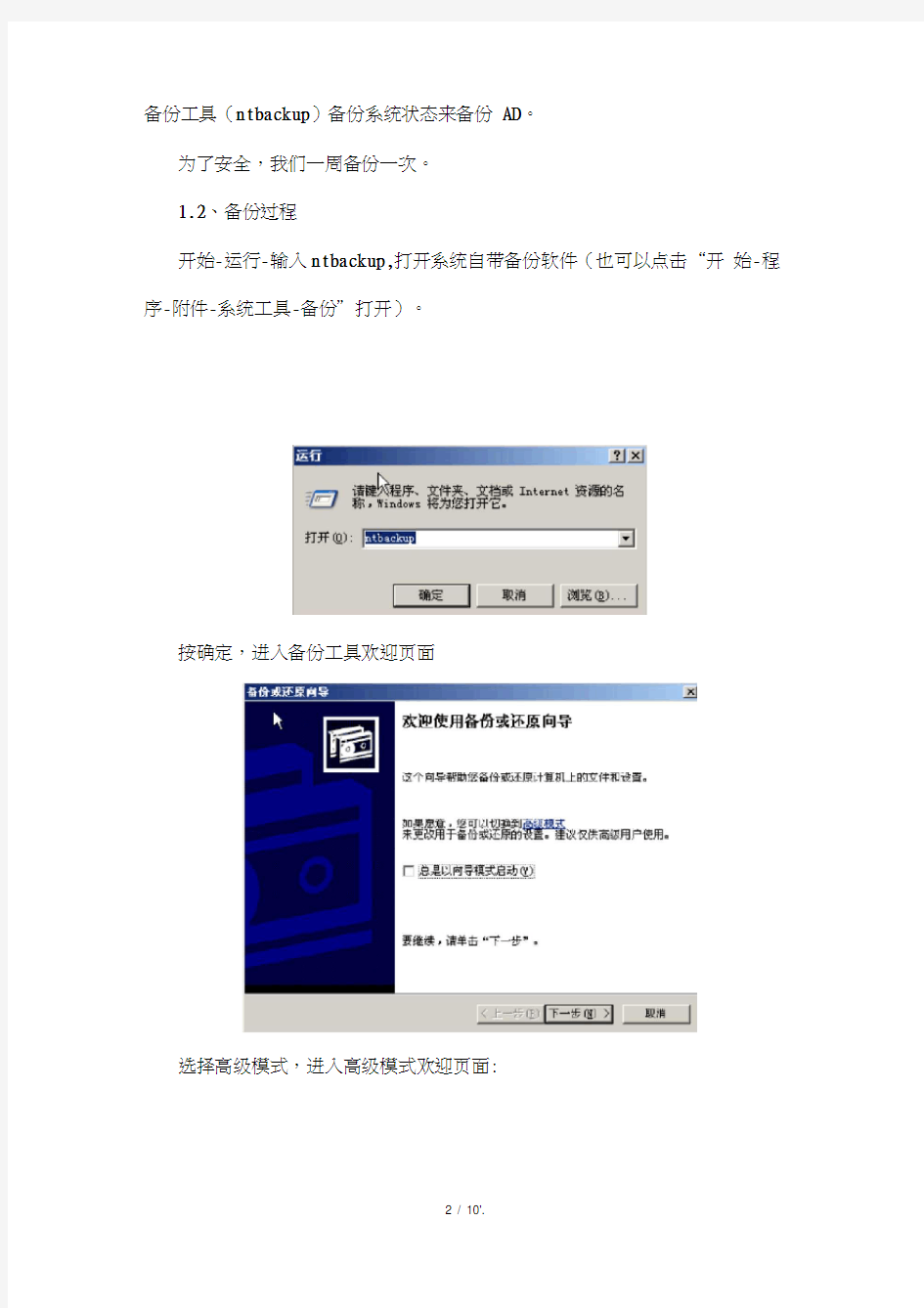
域控服务器系统备份和恢复说明
系统备份与恢复
公司局域网中域控服务器担任DNS服务、AD服务2种角色,AD 服务和DNS 服务可以通过备份系统状态一起备份。在安装配置好域控服务器后,备份系统原始状态,包括对C盘分区镜像备份;在客
户机加域和调试等工作完成后,备份AD、DNS服务,C盘镜像文件和这2个服务每7天备份一次,备份文件名称加日期,分别存放在2T硬盘下“域控服务器备份”文件夹下的“ DC系统状态备份”和“ DC 镜像文件备份”
1 AD服务和DNS服务备份与恢复
1.1、备份方案
AD中数据可以分为AD数据库及相关文件和SYSVOL (系统卷)。其中AD 数据库包括Ntds.dit (数据库)、Edbxxxxx.log (事物日志)、Edb.chk(检查点文件)、Res1.log和Res2.log(预留的日志文件);系统卷包括文件系统联接、Net Logon共享(保存着基于非Windows 2000/2003/xp的网络客户端的登录脚本和策略对象)、用户登录脚本
(基于Windows 2000 Professiona、Windows xp 的客户端以及运行Windows 95、Windows 98 或Windows NT 4.0 的客户端)、Windows 2000/2003/xp组策略以及需要在域控制器上可用并需要在域控制器间同步的文件复制服务(FRS)的分段目录和文件。
系统状态是相互依赖的系统组件的集合,包括系统启动文件、系统注册表、COM+类的注册数据库。
当备份系统状态时,AD会作为其中的一部分进行备份,所以选择系统自带
备份工具(ntbackup)备份系统状态来备份AD。
为了安全,我们一周备份一次。
1.2、备份过程
开始-运行-输入ntbackup,打开系统自带备份软件(也可以点击“开始-程序-附件-系统工具-备份”打开)。
按确定,进入备份工具欢迎页面
选择高级模式,进入高级模式欢迎页面:
点击“备份向导(高级)”,进入备份向导:
直接点“取消”,这样可以进入“备份工具控制器”,以便有更多的可以自定义的项目
选上“
System State前面复选框,即选择备份系统状态。如下图
c;Ejx|
rtijj if &怡丨上用郭音中隹计tifttl 妊皿棉.IB严訥》嗣爭 pipna 1丽换 "□ * i 4 V )□册心 r □ #七诧帕二r 1 ■ □ 1 KlrtWCjCH! 0L '- L ■ | ? □ ”SJ咧上澤罚 v _______________ I 2J 疥玄鼻冉FT的遼£*说事卫 吐「軽卡福严卿.*fr* I”骑哲i 曲m钵武丈坤屯v F 血廿二, 在上图的左下角,“备份媒体或文件名”里可以选择备份的路径(其中备份名称起名字规则示例:ADsystem20110826)。起好备份文件名称和选择好备份文件的存放路径后,点击“开始备份” 了,进入门“备份作业信息”,如下图: 点击上图的“高级”,进入“高级备份选项” 厂备份远程存诸中的数据?)? r备份后脸证数据理)° 厂如果可能,压缩番份数锯以节省空间(£几 17自动备份带有棗蜒状恋的系统屎护文件址)? 厂停用卷明党复制 备份类型?: £3£ 备份所选文件|井将每个丈件标为巴备份的. 选择“高级备份选项”的第2项和第4项,备份类型选正常,点确定,回到“备份作业信息”, 点击“计划”,系统会提示你确认“保存当前备份选项”,选择“是”,进入“计划的作业选项” 对话页面: 点击上图中的“属性”,出现设置备份计划的页面: 在这里,可以设置计划作业,以方便系统以后自动按照计划进行 备份,就不用一次次的手动备份了。设置完成点“确定”会出现下图: 这里要输入正确的具有管理员权限的帐号和密码才可以,输入后点“确定”,设置完成。 至以定好的时间后,开始备份,如下图: 备拼进度 菊动嚣. ISysteni State 际釜: |AEBackup20L10a2&/bkf WT 201L-6-Z&J 状靳 |从计算机备饴文i 牛.I 进遵: nmm 已甩时间: 怙计剰余时间: 时何: | 51 tl? | 2芬叵杪 正在处理: |Systeim St*te\a . . 0WS^systtm32\ahAii . sxe 已处理: 甘计: 立件數 | 503 | 2,642 手| 1.T3, 564, 573 | 疋瓦 徑艮E 箕 备份完成,出现下图信息: 备拼进度 銮动器. ISyatem State 际签: lADSackupaailOaE&.'bkf 创逹于 2011-8-Z&J 我裔; 完成备份 已芫成备份口 要参减详细信息j 谙单击“报告” D I3HMJ 报肯⑥… 时间? 巴甲时闾: 甘计则余时囱: | 3分2秒| 丈件数 手节: r Z &4Z J 罠E r 5艦 103, 089 646, T60; 001 已处理: 估计: 应用软件系统数据备份方案 1、备份的重要性 大到自然灾害,小到病毒,硬件故障乃至操作员意外操作失误,都会影响系统的正常运行,甚至造成这个系统完全瘫痪。数据备份的任务与意义就在于,当灾难发生后,通过备份的数据完整、快速、简捷、可靠地恢复原有系统,使得对业务的影响减少到最低。 2、备份的等级 根据公司业务及应用系统现状,制定高标准的灾备方案、投入大量的资源并不适合,在保证系统快速恢复同时又不会浪费资源的前提下,异机冷备方案足以满足我们的需求。冷备方案即需要人工恢复的一种方案,并且只能恢复到备份的时间点的方案。 根据应用软件系统数据的重要性及时效性要求,将数据备份的等级划分为3个级别:实时备份、定期备份、阶段备份。 2.1、实时备份 一般发生在数据库中,即数据库中的重要数据发生变化的时候需要实时传送至备库,一般所用到的数据库都有相应的软件来实现该功能,但是由于这类软件都需要进行购买昂贵的License或者服务,而且需要投入大量硬件资源,并不适合。本文所涉及到的实时备份都是在数据库中自行开发实现的一种替代方案。 2.2、定期备份 定期备份即在固定的时间间隔内实现数据的备份,根据数据的等级,一般主要分为分钟、小时、日、周、月、年这6种。 2.3、阶段备份 阶段备份是在不确定的时间间隔之内所做的备份,即在需要的情况下进行备份,例如更新之后的备份、不定时手动备份、里程碑事件备份等。 3、备份的保存 这里指的是备份数据保存的时间,根据人民银行发布的《金融机构客户身份识别及交易记录保存管理办法》的要求,交易数据需要至少保存5年。除此之外,日志也是非常重要的数据,建议保存1-2年,其余数据保存一份最新的备份即可。 4、备份说明 根据应用软件系统可将信息分为以下几类:应用软件、数据、日志、运行环境这4类,具体相关小类别及说明如下表。 域控备份和恢复 1 目的 在公司的局域网中,域控服务器控制着客户机共享局域网资源和对外部网络的访问,角色非常重要。为了保证域控制服务器系统故障后,能够第一时间恢复域控服务器系统,提高恢复域控服务器系统的工作效率,避免重新安装域控服务器导致客户机需要重新加域等麻烦,特编写本说明。 2 系统备份与恢复 公司局域网中域控服务器担任DNS服务、AD服务和DHCP服务3种角色,其中AD服务和DNS服务可以通过备份系统状态一起备份。在安装配置好域控服务器后,备份系统原始状态,包括对C盘分区镜像备份和服务器磁盘镜像备份;在客户机加域和调试等工作完成后,备份AD、DNS和DHCP服务,这3个服务每30备份一次,备份文件名称加日期,分别存放在D盘的“AD备份”、“DNS备份”和“DHCP备份”3个文件夹,然后每次用脱机磁盘再备份一次这3个文件夹。 2.1 AD服务备份与恢复 1、备份方案 AD 中数据可以分为AD 数据库及相关文件和SYSVOL(系统卷)。其中AD数据库包括Ntds.dit(数据库)、Edbxxxxx.log(事物日志)、Edb.chk(检查点文件)、Res1.log 和Res2.log(预留的日志文件);系统卷包括文件系统联接、Net Logon 共享(保存着基于非Windows 2000/2003/xp 的网络客户端的登录脚本和策略对象)、用户登录脚本(基于Windows 2000 Professional、Windows xp 的客户端以及运行Windows 95、Windows 98 或Windows NT 4.0 的客户端)、Windows 2000/2003/xp 组策略以及需要在域控制器上可用并需要在域控制器间同步的文件复制服务(FRS) 的分段目录和文件。 系统状态是相互依赖的系统组件的集合,包括系统启动文件、系统注册表、COM+类的注册数据库。 当备份系统状态时,AD会作为其中的一部分进行备份,所以我们选择系统自带备份工具(ntbackup)备份系统状态来备份AD。 AD中计算机帐户密码(即登录票据)默然30天更新一次,逻辑删除时限默然为60天,所以我们选择AD备份周期为30天一次。 2、备份过程 开始-运行-输入ntbackup,打开系统自带备份软件(也可以点击“开始-程序-附件-备份”打开)。 按确定,进入备份工具欢迎页面 备份结构比较 概述 Host-Base、LAN-Base和基于SAN结构的LAN-Free、Server-Free等多种结构。 Host-Based备份方式: Host-Based是传统的数据备份的结构这种结构中磁带库直接接在服务器上,而且只为该服务器提供数据备份服务。在大多数情况下,这种备份大多是采用服务器上自带的磁带机,而备份操作往往也是通过手工操作的方式进行的。 Host-Based备份结构的优点是数据传输速度快,备份管理简单;缺点是不利于备份系统的共享,不适合于现在大型的数据备份要求。LAN-Based备份方式: LAN-Based备份,在该系统中数据的传输是以网络为基础的。其中配置一台服务器作为备份服务器,由它负责整个系统的备份操作。磁带库则接在某台服务器上,在数据备份时备份对象把数据通过网络传输到磁带库中实现备份的。 LAN-Based备份结构的优点是节省投资、磁带库共享、集中备份管理;它的缺点是对网络传输压力大。 LAN-Free备份方式: LAN-Free和Server-Free的备份系统是建立在SAN(存储区域网)的基础上的,其结构如下图所示。基于SAN的备份是一种彻底解决传统备份方式需要占用LAN带宽问题的解决方案。它采用一种全新的体系结构,将磁带库和磁盘阵列各自作为独立的光纤结点,多台主机共享磁带库备份时,数据流不再经过网络而直接从磁盘阵列传到磁带库内,是一种无需占用网络带宽 (LAN-Free) 的解决方案。 目前随着SAN技术的不断进步,LAN-Free的结构已经相当成熟,而Server-Free的备份结构则不太成熟。 LAN-Free的优点是数据备份统一管理、备份速度快、网络传输压力小、磁带库资源共享;缺点是投资高。 目前数据备份主要方式有:LAN 备份、LAN Free备份和SAN Server-Free备份三种。LAN 备份针对所有存储类型都可以使用, LAN Free备份和SAN Server-Free备份只能针对SAN架构的存储。 基于LAN备份传统备份需要在每台主机上安装磁带机备份本机系统,采用LAN备份策略,在数据量不是很大时候,可采用集中备份。一台中央备份服务器将会安装在 LAN 中,然后将应用服务器和工作站配置为备份服务器的客户端。中央备份服务器接受运行在客户机上的备份代理程序的请求,将数据通过 LAN 传递到它所管理的、与其连接的本地磁带机资源上。这一方式提供了一种集中的、易于管理的备份方案,并通过在网络中共享磁带机资源提高了效率。 AD域控服务器管理规范 一、基本规范 1.1、目的 为了加强域服务器、网络系统安全,保障系统、数据的安全运行特制定本制度。本制度适用于公司域服务器、网络系统的运行、维护和管理。 1.2、范围 1.本网络系统由计算机硬件设备、软件及客户机的网络系统配置组成。 2.软件包括:服务器操作系统、数据库及应用软件、各部门工作相关的网络应用软件等。 3.域服务器网络系统配置包括在网络上的名称、IP地址分配,用户登录名称、用户密码、DNS地址设置及Internet的配置等。 4.软件是指操作系统(如Windows server2008等)系统软件。也包括病毒防范相关的应用软件。 1.3、职责 1.网络管理员为域服务器安全运行的工作人员,负责域服务器系统的日常维护和管理 2.负责系统软件的调研、采购、安装、升级、保管工作。 3.网络管理员负责域服务器的安全运行和数据备份;Ineternet对外接口安全以及计算机系统病毒防范管理;各种软件的用户密码及权限管理;协助其他职能部门进行数据备份和数据归档。 4.网络管理员和其他公司员工执行公司保密制度,严守企业商业机密; 5.服务器系统管理员密码及相关保密事项必须由网络管理相关人员掌握。1.4、管理 1.网络管理员每日定时对域服务器进行日常巡视,并填写《域服务器运行日志》。 2.对于系统和网络出现的异常现象,网络管理员应及时组织相关人员进行分析,制定处理方案,采取积极措施,并如实将异常现象记录在《服务器运行日志》。针对未能及时解决的异常现象应将异常现象描述、分析原因、处理方案、处理结果、预防措施等内容及时形成书面形式告知相关工作人员,并跟踪检查处理结果。 3.定时维护域服务器,及时组织清理磁盘(如:系统垃圾文件、各类文档临时储存文件等),保证服务器有充足空间,保障网络系统能够正常运行。 4.制定域服务器的病毒防范措施,及时下载、更新最新的病毒库,防止服务器受病毒的侵害。 1.5、使用 1.帐号管理:所有网络管理员在使用或维护完域控服务器后,应正常将帐号退出。 2.网络管理员不得随意使用其他工作人员的身份登录域控服务器或其他应用系统,确因工作需要需征得本人同意。 3.网络管理应保管好管理员密码,并定期更换密码,以保证密码安全。 4.其他拥有管理员权限用户不得随意更换域控服务器的名称、IP地址、DNS 等相关设置。因特殊原因确需更改时,应由网络管理员统一调整,并及时修改。 数据中心双机备份系统解决方案 [导读]与数据库联系密切的共享内存和异步 I/O 专门进行了调整,在此平台之上建立数据库的应用可以得到超乎寻常的性能。 应用摘要 对于企业用户来说,多种服务都是建立在数据库基础之上的,大型www 服务器和邮件服务器都必须通过与数据库的连接来提供更强大的服务,也便于提供高级信息内容管理解决方案,利于实现最有效的信息存储、管理和分享。通过使用数据库可以集中地存储、管理和使用信息内容、把数据整合到几个服务器上以便于及时地发布,同时也可以减少信息技术费用,减低复杂性。选择一个好的操作系统平台和数据库平台是ISP/ICP 能够提供高质量服务的关键。 应用领域 通用 方案内容 基于 Turbolinux 的TurboHA 双机容错解决方案: Turbolinux TDS Server 是面向建立数据库应用而开发的高性能网络操作系统平台,其设计的目标是提供一个高性能、高稳定性的操作系统平台,系统针对数据库平台进行了全面的优化,对核心系统进行了专门的定制开发,所有核心参数的设置都是基于运行数据库系统而进行考虑,使其与Turbolinux Server 6.0 无缝的连接在一起,充分发挥其优越的性能。 与数据库联系密切的共享内存和异步 I/O 专门进行了调整,在此平台之上建立数据库的应用可以得到超乎寻常的性能。TDS 全面捆绑了 Oracle 的数据库产品 Oracle 8i ,使数据库的安装不再成为困难,用户可以在进行操作系统安装时就可以同时进行数据库的安装,用户只需选择是否安装数据库就可以完成复杂的数据库安装工作,减少现场工程师的技术支持费用。整个操作系统和数据库捆绑在一起的费用非常低,而高性能的配置能提升整个系统的性能。 TurboHA 通过装在两个服务器中的双机热备份系统软件,使系统具有在线容错的能力,即当处于工作状态的服务器无法正常工作时,通过双机系统容错软件,使处于守候监护状态的另一台服务器迅速接管不正常服务器上的业务程序及数据资料,使得网络用户的业务交易正常运行,保证交易数据的完整一致性及交易业务的高可靠性。 TurboHA 采用容错软件与磁盘阵列结合的解决方案,达到监控所有的软硬件的资源操作,并且具有自动处理一些错误的功能。 TurboHA 能够管理两台Linux 服务器,并提供两种工作模式。 TurboHA 采用的双服务器采用TCP/IP 网络协议和用户连接。双机后台对于客户─服务器网络用户透明。 TurboHA 提供一个逻辑的IP Address,任一用户上网只需要用到这一地址;当后台有一台服务器出现故障时,另外一台服务器会自动将其网卡的 IP Address 替换为170.200.80.99; 这样,用户一端的网络不会因为一台服务器出现故障而断掉。对于数据库,当有一台服务器出现故障时,另外一台服务器会自动接管数据库engine ;同时激活数据库和应用程序,便用户数据库可以继续操作,对用户而言不受影响。 TurboHA 内部含有SCSI 侦测心跳及网络侦测心跳两条通讯线路,可靠安全。监控的对象资源包括数据库运行状态、应用程序。当系统确认需要切换时,TurboHA 在尽可能短的时间内完成安全切换,并对其切换过程提供动态监测、显示,同时为用户提出排除故障的操作提示。 双机热备的数据备份和灾难备份方案 一、方案背景 1. 用户目前数据环境及需求 根据提供的信息,目前用户的系统环境如下描述:操作系统:Windows 操作系统,关键数据:VSS 数据库现在用户要备份的服务器为2台数据库服务器做双机热备集群,整个系统对于备份的要求:备份系统稳定可靠,保证随时能够备份/还原关键数据;对服务器有灾备的考虑,操作系统崩溃时能通过灾难备份快速恢复操作系统。同时考虑远期建设目标平滑过渡,避免重复投资。 2. 用户目前状态和存在的问题 目前用户双机服务器拓扑图如下,这样的方式存在以下问题: a) 由于主机与备机及磁盘阵列中的数据都没有备份,一旦发生磁盘阵列数据丢失、主机与备机数据丢失事故时,将会造成重大损失。 b) 当服务器操作系统崩溃时,无法快速恢复。 二、设计方案 1. 设计原则 根据上述问题建议的备份方案应该遵循以下原则:备份系统应该支持Open File 热备份功能磁盘阵列连接在专用的备份服务器上、对双机集群中的2台机器都能进行数据备份、备份软件支持定时计划备份、备份软软件支持服务器灾难备份、备份软件提供网络集中备份功能,能集中备份网络上其余SQL Server、ORACLE或文件数据,提供良好的扩展性。 2. 方案的设计 依据上述设计原则,建议采用爱数备份软件专业备份软件安装在一台备份服务器上,通过网络对双机系统进行数据备份和操作系统灾难备份。Backup Exec 作为专业的备份软件,具有以下优点: c) 专业的企业网络集中备份解决方案,一台备份服务器可以备份网络上多台服务器数据(文件服务器、VSS服务器、数据库服务器、邮件服务器等) d) 备份软件支持Open file 热备份功能,能对正在使用的数据进行备份。 e) 能根据需要制定灵活多变的备份计划任务 f) 支持服务器操作系统崩溃灾难备份/恢复 域控服务器迁移步骤 假设主域控制器的IP为192.168.1.10,额外域控制器的IP为192.168.1.20 第一步:主域迁移之前的备份: 1. 备份主域服务器的系统状态 2. 备份主域服务器的系统镜像 3. 备份额外域服务器的系统状态 4. 备份额外域服务器的系统镜像 第二步:主域控制迁移: 1.在主域控服务器(19 2.168.1.10)上查看FSMO(五种主控角色)的owner(拥有者),安装Windows Server 2003系统光盘中的Support目录下的support tools 工具,然后打开提示符输入: netdom query fsmo 查看域控主机的五种角色是不是都在主域服务器上,当然也有可能在备份域控服务器上。 2.将域控角色转移到备份域服务器(192.168.1.20) 在主域控服务器(192.168.1.10)执行以下命令: 2.1 进入命令提示符窗口,在命令提示符下输入: ntdsutil 回车, 再输入:roles 回车, 再输入connections 回车, 再输入connect to server 192.168.1.20 (连接到额外域控制器) 提示绑定成功后,输入q退出。 2.2 依次输入以下命令: Transfer domain naming master Transfer infrastructure master Transfer PDC Transfer RID master Transfer schema master 以上的命令在输入完成一条后都会有提示是否传送角色到新的服务器,选择YES,完成后按Q退出界面。 2.3 五个步骤完成以后,进入192.168.1.20,检查一下是否全部转移到备份服务器192.168.1.20上,打开提示符输入: netdom query fsmo 再次查看域控制器的5个角色是不是都在192.168.1.20上面。 3. 转移全局编录: 3.1 打开“活动目录站点和服务”,展开site->default-first-site-name->servers,展开192.168.1.20, 右击【NTDS Settings】点【属性】,勾上全局编录前面的勾。 然后展开192.168.1.10,右击【NTDS Settings】点【属性】,去掉全局编录前面的勾。 企业备份管理系统设计方案 目录 一、项目概述 (3) 二、系统需求分析 (4) 2.2系统现状分析 (4) 2.2备份系统需求分析 (5) 三、系统结构设计 (7) 3.1整体系统架构设计 (7) 3.1.1备份网络架构选择 (8) 3.1.2备份管理架构选择 (10) 3.2备份策略设计 (11) 3.2.1文件服务器的备份策略............................. 错误!未定义书签。 3.3.2 SQL服务器的备份策略 (11) 3.3.3 Domino服务器的备份策略 (12) 3.4灾难恢复计划 (13) 四、设计方案总结 (15) 4.1备份管理方案总结....................................... 错误!未定义书签。 4.2客户收益 .............................................. 错误!未定义书签。 4.3选择专业的服务—汉荣企业备份与恢复服务................. 错误!未定义书签。 一、项目概述 随着中国进入WTO后,国内保险行业迅速发展,国外保险机构也加速进入中国市场的步伐,加上人们对保险的意识的逐步增强,日益膨大的市场份额,加速了众多保险公司之间的竞争。迅速占领市场占有率成为各保险公司最重要的市场策略,分公司、营业点、代理商遍布各地,内部的通讯以及沟通显得十分重要。并且,随着保险信息化建设的不断完善,越来越多的信息化建设项目都将逐步在全公司全面实施。信息化项目共同的特点都要求有一个安全的基础网络平台,将大量的即时信息纳入公司整体的数据库当中,这对保险行业公司网络平台的稳定性、安全性提出了更高要求的挑战。 山东新北海信息科技有限公司网络实际需求制定一套完整的数据备份和灾难恢复方案。一个完整的企业数据备份与恢复解决方案就意味着:保护、性能与完美的集成,一条龙式的服务,包括产品、服务与支持。我们在选择备份系统时,既要做到满足系统容量不断增加的需求,又需要所用的备份软件能够支持多平台系统。要做到这些,就要充分使用网络数据存储管理系统,它是在分布式网络环境下,通过专业的数据存储管理软件,结合相应的硬件和存储设备,对网络的数据备份进行集中管理,从而实现自动化的备份、文件归档、数据分级存储及灾难恢复等。 山东新北海信息科技有限公司的企业数据备份和恢复解决方案以SYMANTEC的Backup Exec备份管理软件为基础,结合山东新北海信息科技有限公司多年来对各行业顶尖公司的服务支持经验,结合客户实际的业务发展与IT系统结构现状,帮助客户把重要的企业数据做备份保护,以防不测。确保企业的业务连续性,使企业的IT系统能够充分适应企业战略发展的能力要求。 通过我前几篇文章的介绍,我想大家对活动目录的配置以及域控制器在网络中的作用已经有了一个大致的了解了。当然,我写的都是一些关于操作上的文章,至于原理性的东西建议大家自己到网上搜一下或者到书店里去买几本微软的官方教材看一下,因为原理性的东西实在是没什么好写的,要写也是抄书,会被别人以为我在骗稿费的。:)OK,那么现在大家应该知道在域构架网络中,域控制器是多么的重要,所以一台域控制器的崩溃对于网络管理员而言,无疑是一场恶梦,那么活动目录应该如何来备份和恢复呢?在这里我将详细的为大家讲一下这个问题,我们一般把活动目录的备份和恢复分成两种情况: 1、整个网络中有且仅有一台域控制器; 首先,本人并不成赞成网络中存在这种情况,也就是说网络中最好是存在两台或两台以上的域控制器,当然有些朋友可能会说:买服务器你给钱啊?我先声明:我没钱。而且现在的老板都很精哟,一般是能用就行,至于坏了怎么办?那当然是网络管理员来想办法解决了,难道白给你工资啊?所以有些网络中的确存在着只有一台域控制器的现象,那么对于这种情况,备份是必不可少的了,而且建议备份到网络上,别备份到本地计算机上,因为备份在本地的话,万一服务器的硬盘烧毁,那么你的备份也会随之而去,这样的话和没有备份没什么区别。那么,怎么备份?我们要用到Windows 2003自带的备份工具Ntbackup。点击“开始-运行”,输入:“Ntbackup”回车,也可以点击“开始-程序-附件-备份”,其实是一回事,我们就可以看到如下的画面: 点击我用箭头指出的“高级模式”: 再点击用红框标出的“备份向导(高级)”,这时会出现一个备份向导: 在这里请大家注意,直接点“取消”,这样可以进入备份工具控制器,以便有更多的可以自定义的项目: 数据保护系统 医院备份、容灾及归档数据容灾 解决方案 1、前言 在医院信息化建设中,HIS、PACS、RIS、LIS 等临床信息系统得到广泛应用。医院信息化HIS、LIS 和PACS 等系统是目前各个医院的核心业务系统,承担了 病人诊疗信息、行政管理信息、检验信息的录入、查询及监控等工作,任何的系统停机或数据丢失轻则降低患者的满意度、医院的信誉丢失,重则引起医患纠纷、法律问题或社会问题。为了保证各业务系统的高可用性,必须针对核心系统建立数据安全保护,做到“不停、不丢、可追查”,以确保核心业务系统得到全面保护。 随着电子病历新规在 4 月 1 日的正式施行,《电子病历应用管理规范(试行)》要求电子病历的书写、存储、使用和封存等均需按相关规定进行,根据规范,门(急)诊电子病历由医疗机构保管的,保存时间自患者最后一次就诊之日起不少于15 年;住院电子病历保存时间自患者最后一次出院之日起不少于30 年。 2、医院备份、容灾及归档解决方案 针对医疗卫生行业的特点和医院信息化建设中的主要应用,包括:HIS、PACS、RIS、LIS 等,本公司推出基于数据保护系统的多种解决方案,以达到对医院信息化系统提供全面的保护以及核心应用系统的异地备份容灾 2.1 数据备份解决方案 针对于医院的HIS、PACS、LIS 等服务器进行数据备份时,数据保护系统的备份架构采用三层构架。 备份软件主控层(内置一体机):负责管理制定全域内的备份策略和跟踪客户端的备份,能够管理磁盘空间和磁带库库及光盘库,实现多个客户端的数据备份。备份软件主服务器是备份域内集中管理的核心。 客户端层(数据库和操作系统客户端):其他应用服务器和数据库服务器安装备份软件标准客户端,通过这个客户端完成每台服务器的LAN 或LAN-FREE 备份工作。另外,为包含数据库的客户端安装数据库代理程序,从而保证数据库的在线热备份。 备份域控制器 2008-11-14 16:06 正确备份 要对域控制器备份我们可以购买专门软件,但是这些软件相当昂贵,老总通常是不愿意花这些钱的。那么只有用Windows自带的备份工具来处理。这里以Windows 2003进行讲解,在Windows 2000中的操作方法相同。 1.点击“开始/程序/附件/系统工具/备份”,将启动备份窗口。 2.在窗口中点击“高级模式”,随后再点击“备份向导(高级)”,这样就打开了高级模式备份窗口(图1)。和此窗口同时显示的还有一个向导提示窗口,在这个窗口中直接点“取消”,这样可以进入备份域控制器,以便进行更灵活的操作。 图1 高级模式备份窗口 3.通常来说域控制器的备份应该是包含活动目录和系统所在的分区,但是如果你的系统不是安装在C盘,那么除了备份系统分区外,还必须对C盘进行备份,因为当系统安装在其他盘中时,在C盘中会有引导程序。要进行备份只要选中相关的磁盘和System State即系统状态即可。 然后在左下角的“备份媒体或文件名”里选择备份的路径,选择好后点击“开始备份”即可。随后会出现如图2所示窗口。 图2 开始备份 4.如果希望系统可以在指定的时间进行自动备份,可以在图2中点击“计划”,将此备份设置进行保存,然后输入管理员密码后点“确定”,就会出现一个“计划的作业选项”窗口,在此窗口中输入作业的名字,也就是计划的名字,然后点“属性”,在属性窗口中就可以设置自动备份的时间了,当设置好后可以点击“确定”进行保存。当然这不是必须的,只是为了减少管理员的工作而制定的一种备份方案。 5.返回图2中点击“高级”,在高级窗口中的“备份类型”中选择正常,如果在前面设置了计划那么也该选择“正常”,如果使用其他方式备份会增加恢复操作的麻烦,最后选择“备份后验证数据”和“自动备份带有系统状态的系统保护文件”然后点击“确定”。 6.完成上面的操作后就可以点击图2中的“开始备份”按钮,当备份完成后你会发现文件相当的大,所以要提醒大家注意的是在前面设置备份文件保存位置的时候一定要选择一个磁盘空间大的磁盘。 轻松恢复 当服务器出现问题或重新安装系统后,就可以通过下面的方法进行恢复,但是重新安装后请不要将服务器提升为域控制器。 1.在开机的时候按F8,并选择第七项“目录服务还原模式(只用于Windows 域控制器)”(图3)。 域服务器备份和恢复 1 目的 在公司的局域网中,域控服务器控制着客户机共享局域网资源和对外部网络的访问,角色非常重要。为了保证域控制服务器系统故障后,能够第一时间恢复域控服务器系统,提高恢复域控服务器系统的工作效率,避免重新安装域控服务器导致客户机需要重新加域等麻烦,特编写本说明。 2 系统备份与恢复 公司局域网中域控服务器担任DNS服务、AD服务和DHCP服务3种角色,其中AD服务和DNS服务可以通过备份系统状态一起备份。在安装配置好域控服务器后,备份系统原始状态,包括对C盘分区镜像备份和服务器磁盘镜像备份;在客户机加域和调试等工作完成后,备份AD、DNS和DHCP服务,这3个服务每30备份一次,备份文件名称加日期,分别存放在D盘的“AD备份”、“DNS备份”和“DHCP备份”3个文件夹,然后每次用脱机磁盘再备份一次这3个文件夹。 2.1 AD服务备份与恢复 1、备份方案 AD 中数据可以分为AD 数据库及相关文件和SYSVOL(系统卷)。其中AD数据库包括Ntds.dit(数据库)、Edbxxxxx.log(事物日志)、Edb.chk(检查点文件)、Res1.log 和Res2.log(预留的日志文件);系统卷包括文件系统联接、Net Logon 共享(保存着基于非Windows 2000/2003/xp 的网络客户端的登录脚本和策略对象)、用户登录脚本(基于Windows 2000 Professional、Windows xp 的客户端以及运行Windows 95、Windows 98 或Windows NT 4.0 的客户端)、Windows 2000/2003/xp 组策略以及需要在域控制器上可用并需要在域控制器间同步的文件复制服务(FRS) 的分段目录和文件。 系统状态是相互依赖的系统组件的集合,包括系统启动文件、系统注册表、COM+类的注册数据库。 当备份系统状态时,AD会作为其中的一部分进行备份,所以我们选择系统自带备份工具(ntbackup)备份系统状态来备份AD。 AD中计算机帐户密码(即登录票据)默然30天更新一次,逻辑删除时限默然为60天,所以我们选择AD备份周期为30天一次。 2、备份过程 开始-运行-输入ntbackup,打开系统自带备份软件(也可以点击“开始-程序-附件-备份”打开)。 按确定,进入备份工具欢迎页面 选择高级模式,进入高级模式欢迎页面: 点击“备份向导(高级)”,进入备份向导: 直接点“取消”,这样可以进入“备份工具控制器”,以便有更多的可以自定义的项目。 选上“System State”前面复选框,即选择备份系统状态。如下图在上图的左下角,“备份媒体或文件名”里可以选择备份的路径(其中备份名称起名字规则示例:BKAD)。起好备份文件名称和选择好 Windows Server2008R2之十二AD的备份和恢复 AD的备份可以利用Windows Server Backup对系统状态进行备份获得。然而相对AD的备份,AD的还原要复杂得多。在生产环境中,可能由于很多原因(DC硬件故障等)造成DC崩溃,此时我们有多种方法对DC进行还原操作,如系统重建,即如果域中有一台正常的DC,我们可以重新安装windows server 2008,提升AD,然后通过复制完成DC的正常工作;当然我们也可能利用裸机恢复,前提是我们对系统进行了裸机恢复备份。然在实际中我们使用得最多的还原模式有非授权还原和授权还原。 非授权还原:利用Windows Server Backup进行还原。还原后被还原的DC的所有对象的序列号恢复到备份时序列号,当DC重新启动后,它会从域中的其它DC复制最新的数据(即序列号比它还原后大的数据) 授权还原:利用Windows Server Backup和NTDsUTIL进行还原。即在非授权还原之后,服务器重启之前运行Ntdsutil实用程序,对对象进行还原。当对象进行授权还原后,会将对象的序列号设置成比域中这个对象的所有序列号都要大。从而保证服务器重启后,不会从其它DC复制这个对象数据,而是将这个对象数据复制到域中其它DC 注意:我们利用R2 的新功能“活动目录回收站”进行对象的恢复。具体操作见 “Windows Server2008R2之活动目录回收站” 实验环境:在Win2008R2CNDC这台DC上操作完成 实验要求: 使用Wbadmin备份DC 使用Wbadmin对DC进行非授权还原 使用Ntdsutil对DC进行授权还原 数据容灾备份设计方案 1.1数据备份的主要方式 目前比较实用的的数据备份方式可分为本地备份异地保存、远程磁带库与光盘库、远程关键数据+定期备份、远程数据库复制、网络数据镜像、远程镜像磁盘等六种。 (1)本地备份异地保存 是指按一定的时间间隔(如一天)将系统某一时刻的数据备份到磁带、磁盘、光盘等介质上,然后及时地传递到远离运行中心的、安全的地方保存起来。 (2)远程磁带库、光盘库 是指通过网络将数据传送到远离生产中心的磁带库或光盘库系统。本方式要求在生产系统与磁带库或光盘库系统之间建立通信线路。 — (3)远程关键数据+定期备份 本方式定期备份全部数据,同时生产系统实时向备份系统传送数据库日志或应用系统交易流水等关键数据。 (4)远程数据库复制 生产系统相分离的备份系统上建立生产系统上重要数据库的一个镜像拷贝,通过通信线路将生产系统的数据库日志传送到备份系统,使备份系统的数据库与生产系统的数据库数据变化保持同步。 (5)网络数据镜像 是指对生产系统的数据库数据和重要的数据与目标文件进行监控与跟踪,并将对这些数据及目标文件的操作日志通过网络实时传送到备份系统,备份系统则根据操作日志对磁盘中数据进行更新,以保证生产系统与备份系统数据同步。 (6)远程镜像磁盘 利用高速光纤通信线路和特殊的磁盘控制技术将镜像磁盘安放到远 … 离生产系统的地方,镜像磁盘的数据与主磁盘数据以实时同步或实时异步方式保持一致。磁盘镜像可备份所有类型的数据。备份拓扑网络结构1.2(即东风东路院区中心机广州市第八人民医院具有两个不同地点的中心机房房和嘉禾院区中心机房),在这基础上是可以构建一个异地容灾的数据备份系统,以确保本单位的系统正常运营及对关键业务数据进行有效地保护,以下设计方案仅提供参考。嘉禾院区数据中心东风东院区数据中心 本方案中,我们采用EMC的CDP保护技术来实现数据的连续保护和容灾系统。 1.在东风东院区数据中心部署一台EMC 480统一存储平台,配置一个大容量光纤磁盘存储设备,作为整个系统数据集中存储平台。 2.在嘉禾院区数据中心部署一台EMC 480统一存储系统,配置一个大容量光纤磁盘存储设备,作为整个平台的灾备存储平台。 ) 3.两地各部署两台EMC RecoverPoint/SE RPA,采用CLR技术,即CDP(持续数据保护)+CRR(持续远程复制),实现并发的本地和远程数据保护。 4.在东风东院区数据中心本地采用EMC RecoverPoint/SE CDP(持续数据保护)技术实现本地的数据保护。. 5.两地采用EMC RecoverPoint/SE CRR(持续远程复制)技术,实现远程的数据保护。由于两地之间专线的带宽有限,可以采用EMC Recoverpoint/SE异步复制技术,将东风东院区数据中心EMC480上的数据定时复制到嘉禾院区数据中心。根据带宽的大小,如果后期专线带宽有所增加,RecoverPoint会自动切换同步、异步、快照时间点三种复制方式,尽最大可能保证数据的零丢失。 1.3本地数据数据保护(CDP)设计 域控制器的好处是可以帮助网络管理员轻松地管理网络中的电脑和用户,防止用户进行非法操作。当一台域控制器崩溃后,如果说网络中的电脑和用户不多,那么还可以通过重新配置的方法来处理。如果网络中有上百台电脑怎么办,你难道可以记得原来的所有配置吗?那么唯一的方法是在对域控制器进行每次配置后,都做一次备份。下面就告诉大家如何进行域控制器的备份和还原。 域控制器的备份步骤 在域控制器的:开始-运行当中输入“Ntbcakup”命令敲回车,我们可以看到系统的备份还原向导界面,如下图所示: 在这里单击“备份向导”按钮,弹出备份系统的界面,这里选择“system state”文件进行备份,单击“浏览”按钮指定备份的文件夹路径,如图所示; 单击“开始备份”按钮,这里开始备份的过程,这里时间较长大概在半个小时左右,如图所示: 域控制器的还原步骤 恢复的过程也非常简单,需要重新启动操作,开机时按F8进入启动项选择菜单,选择“目录服务器还原模式”选项,单击回车进入系统,如图: 启动操作系统这里进入登陆对话框,这里需要注意的是这里所说提到的管理员密码不是当前的管理员密码,是当初建立域控制器时的域控制器恢复密码,如图所示: 这一步同样在开始-运行中输入“NTBACKUP”命令启动系统备份还原向导,如图: 点击“还原向导”按钮弹出还原向导界面,点击“浏览”按钮找到我们备份的活动目录数据库单击选择,在“还原的项目”区域勾选文件,如图所示: 单击“下一步”按钮,弹出“完成还原向导”对话框,如图: 单击“高级”按钮,弹出“还原位置”对话框,这里选择“原来位置”选项,单击“下一步”按钮,弹出警告对话框点击“确定”按钮,如图: 这里选择“替换现有文件”选项,单击“下一步”按钮,如图: 系统数据备份方案 采供血信息系统从开始正常运行,就将随着时间的推移,不断地积累数据。在采供血机构中一切基于业务流程的活动都以这些数据为基础。在系统运行中常常会不可避免地遇到一些问题,如人为误操作、硬件损毁、电脑病毒、断电或是天灾人祸等造成网络系统瘫痪、数据丢失,这会给采供血机构、献血者和用血者带来难以弥补的损失。避免这种损失的最佳途径就是为系统进行可靠的数据备份。 1 备份方案 1.1 备份策略建立一套完整的备份策略,是做好备份的先决条件。(1)备份周期:根据数据的重要程度和需要,可以选择每周、每日、每时进行备份;(2)备份介质:使用的存储介质如磁带、磁盘等进行备份;(3)备份方案:目前常用的方案有双机备份、磁带备份、异机备份等方案,备份方案的选择是备份策略中最关键的一步;(4)自动备份和手工备份:自动备份是指计算机按预先设定好的时间自动启动备份作业,手工备份是指程序员不定时的人工启动备份作业;(5)检查备份数据的完整性:数据库在使用过程中有时会由于某种原因而造成索引损坏或数据丢失。由于不能对实时库进行检查,所以在数据备份后通常要对备份数据库进行完整性检验。 1.2 常用备份方案 1.2.1 双机备份双机备份分为双机冷备份和双机热备份两种。双机冷备份为一台主机实时工作,一台备用机等待备用。这种方案最大的问题是无法实现实时数据备份。对于采供血机构的工艺流程对于数据连续性要求很强,基本无法使用备用机工作。双机实时热备份为双机镜像和共享磁盘阵列两种方案。双机镜像方案是准备两台在软件和硬件配置都要完全一样的服务器,分为一主一备,并互为镜像。将主数据库服务器上的表、文件、数据库或全部内容通过专用连接通道镜像到备用服务器上。当主服务器发生故障时,由主服务器迅速装载事务处理日志到备份服务器。备份服务器将接管事务处理日志继续完成主服务器的操作。优点是简单、便宜;缺点是降低系统效率,对数据维护的能力与共享磁盘阵列方案相同,都无法防止逻辑上的错误,如人为误操作、病毒和数据错误等。共享磁盘阵列方案为两台主机共用一个磁盘阵列。优点是不降低系统性能,为目前较为流行的主流技术,但要求磁盘阵列具有较高的可靠性。 目前较为先进的备份方案为多主机集群方案,多台主机都在同时分别工作,当其中一台主机故障,其它主机可以接管故障机的任务。这种方案在“理论上”十分完美,可以避免冗余服务器的闲置浪费,但在系统方案设计中,仍要考虑一台主机故障后,全部任务交给备份机,备份机是否有能力承担全部任务,因而硬件冗余能力必须大于系统负载,故冗余硬件能力的闲置在理论上是不可避免的。 域控服务器系统备份和恢复说明 系统备份与恢复 公司局域网中域控服务器担任DNS服务、AD服务2种角色,AD 服务和DNS服务可以通过备份系统状态一起备份。在安装配置好域控服务器后,备份系统原始状态,包括对C盘分区镜像备份;在客户机加域和调试等工作完成后,备份AD、DNS服务,C盘镜像文件和这2个服务每7天备份一次,备份文件名称加日期,分别存放在2T 硬盘下“域控服务器备份”文件夹下的“DC系统状态备份”和“DC 镜像文件备份” 1 AD服务和DNS服务备份与恢复 1.1、备份方案 AD 中数据可以分为AD 数据库及相关文件和SYSVOL(系统卷)。其中AD数据库包括Ntds.dit(数据库)、Edbxxxxx.log(事物日志)、Edb.chk(检查点文件)、Res1.log 和Res2.log(预留的日志文件);系统卷包括文件系统联接、Net Logon 共享(保存着基于非Windows 2000/2003/xp 的网络客户端的登录脚本和策略对象)、用户登录脚本(基于Windows 2000 Professional、Windows xp 的客户端以及运行Windows 95、Windows 98 或Windows NT 4.0 的客户端)、Windows 2000/2003/xp 组策略以及需要在域控制器上可用并需要在域控制器间同步的文件复制服务(FRS) 的分段目录和文件。 系统状态是相互依赖的系统组件的集合,包括系统启动文件、系 统注册表、COM+类的注册数据库。 当备份系统状态时,AD会作为其中的一部分进行备份,所以选择系统自带备份工具(ntbackup)备份系统状态来备份AD。 为了安全,我们一周备份一次。 1.2、备份过程 开始-运行-输入ntbackup,打开系统自带备份软件(也可以点击“开始-程序-附件-系统工具-备份”打开)。 按确定,进入备份工具欢迎页面 选择高级模式,进入高级模式欢迎页面: 曙光服务器备份还原软件 (DAWNING Server Backup and Restore Software) 用户使用指南 一、 简介 曙光服务器备份还原软件是专为曙光服务器用户开发的一款基于硬盘和分 区的备份还原软件,实现了硬盘及Windows、 Linux系统分区的本地及网络备份还原功能。具体支持的机型请查看软件光盘中的兼容列表。 二、 主要功能特性 1、支持硬盘和分区的备份还原; 2、支持硬盘到映像文件(将分区或整个硬盘备份为一个映像文件,或将映 像文件还原到所对应的分区或硬盘)和硬盘到硬盘(硬盘或分区的对拷)两种模式; 3、支持本地和网络两种备份还原模式。网络备份还原支持 NFS和SSHFS两 种模式,可实现跨平台的系统备份还原; 4、一次可支持多个硬盘、分区备份还原; 5、支持多种主流文件系统,包括FAT1 6、FAT32、NTFS、EXT2和EXT3。 三、 使用指南 启动计算机后,将光盘放入光驱中,进入BIOS,选择从光驱引导。重启服务器后,会自动引导进入备份还原软件图形界面。 本软件的备份还原模式分为硬盘/映像和硬盘/硬盘两种。下面我们将从这两方面分别介绍如何使用该软件备份还原分区和硬盘。 硬盘/映像 备份 1、选择操作类型 进入备份还原软件图形界面后,首先显示“选择操作类型”界面,如图1所示。选择操作类型和备份还原模式。在这里,我们选择操作类型为“备份”,备份还原模式为“硬盘/映像”。 点击【帮助】,可查看本操作的帮助信息。 点击【关于】,可查看本软件的版本信息。 点击【退出】,可退出系统重新启动计算机。 点击【下一步】,进入“备份方式设置”界面。 图1 “选择操作类型”界面 2、备份方式设置 图2 “备份方式设置”界面 如图2所示,用户可以选择硬盘/映像的备份方式。本软件提供四种方式,分别为本地硬盘到本地映像文件、本地硬盘到远程映像文件、本地分区到本地映像文件和本地分区到远程映像文件。 点击【下一步】,进入“网络信息设置”界面。 XX公司信息系统数据备份方案 目录 1.备份设计范围 (3) 2.备份方案 (4) 3.备份策略 (5) 4.风险与应对措施 (8) 5.备份目标主机及策略设计 (9) 5.1 XXXXMIS系统 (9) 备份范围 (9) 备份基本策略 (9) 备份容量需求 (9) 离线保存方式 (10) 5.2 XXXX门户系统 (10) 备份范围 (10) 备份基本策略 (10) 备份容量需求 (10) 离线保存方式 (11) 5.3 XXXXOA系统备份策略 (11) 系统备份范围 (11) 备份基本策略 (11) 5.4 XXXXERP(SAP)系统备份策略 (11) 系统备份范围 (11) 备份基本策略 (11) EPR数据库备份策略 (12) 备份容量需求 (13) 6.备份方案:XXXX所有系统集中统一备份 (15) 1.备份设计范围 6套主要业务系统,主要包括:XXXXERP(SAP)系统、XXXXMIS系统、XXXX 门户系统、OA系统、技术监督系统、XXXXXX专业系统。其中,XX专业系统目前经过和专业人员进行调研,目前该系统是委托给别人进行运维,目前运行良好,不需要我们再进行备份;技术监督系统现在还未建立起来,数据量还无法估计。 2.备份方案 解决XXXX信息系统,特别是核心业务所有重要数据全面保护方案,数据备份是作为数据安全最后一道保障,最全面的保护措施。利用磁带库(需要新购)和存储设备进行,通过集中管理服务器实现所有具备条件的应用系统集中管理,磁带库和现有存储设备接入统一的SAN网络中,SAN网络上的备份目标进行集中备份,实现lan free。通过配置磁带库备份集中导出策略,实现历史备份统一管理。应用软件系统数据备份方案
域控备份和恢复
各种备份方式比较
AD域服务器管理规范(修正版)
数据中心双机备份系统解决方案
双机热备的数据备份和灾难备份方案
域控服务器迁移步骤(精)
X大数据备份系统方案设计
AD活动目录之备份与恢复
数据中心容灾备份方案
Windows2003域控的备份与恢复
域服务器备份恢复图解
服务器的数据备份和恢复
数据容灾备份设计方案
域的备份与还原
系统数据备份方案
域控服务器备份和恢复
曙光服务器备份还原软件用户使用指南
公司的信息系统数据备份方案
